【初級】写真台帳を作成して印刷するまで(1/3)
2021.06.14
一発!工事写真台帳はあまり難しく考えずに、気軽に写真台帳を作ることができます。どれくらい気軽かというと、ポケットアルバムに写真を入れていくくらい。
もしかして、若い方だとポケットアルバムもイメージないのかな
写真とは、デジカメやスマートフォンのメモリーに保存されているデジタルデータのイメージ?
年齢のギャップは脇に置いておくとして。
はじめて一発!工事写真台帳を使ってみる方向けに、写真台帳の作成から印刷するまでを
(1)一発!工事写真台帳をインストールする
(2)工事写真台帳写真台帳を作る
(3)工事写真台帳を印刷する
この3回に分けて、詳しくご案内していきます。
無料でできますので、ぜひ、操作してみてくださいね。
無料でダウンロードするのに会社名やお名前などいろいろ聞かれることはないし、余分なソフトはインストールしないし、気に入らなければアンインストールすればいいし。
ぜひ、お気軽に試してみてくださいね。
今回は、
(1)一発!写真台帳をインストールする
をお伝えします。
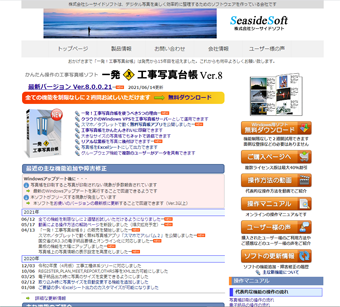 |
(1) まずは一発!工事写真台帳のホームページを開きます。 https://www.seasidesoft.co.jp/ s3kouji/s3kouji.html |
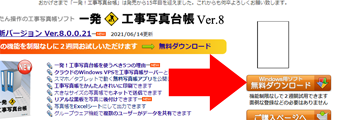 |
(2) 「ダウンロードページへ」を押します。 |
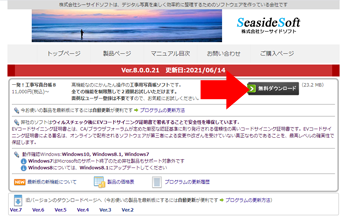 |
(3) Ver.8のダウンロードページが開きます。 製品を選択して「ダウンロード」を押します。 |
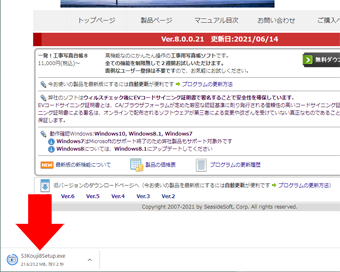 |
(4) Google Chrome でしたら、左下にダウンロードの進捗状況が表示されます。 |
ダウンロードが終わるまで、少々お待ちくださいね。
ダウンロードが終われば、続いて一発!工事写真台帳をインストールします。
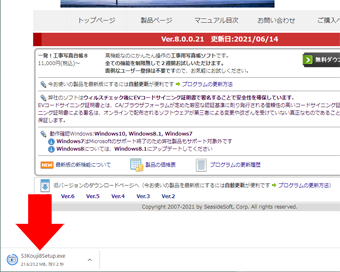 |
(5) ダウンロードが終わったらクリックします。 |
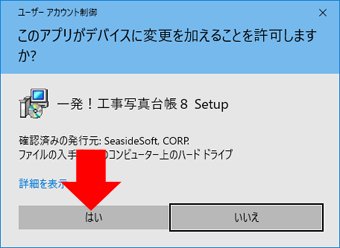 |
(6)このアプリがデバイスに変更を加えることを許可してください。 「はい」を押します。 |
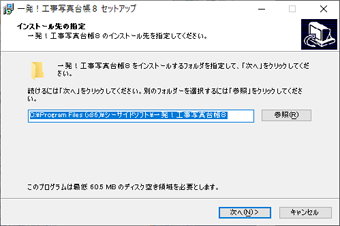 |
(7)このまま「次へ」 |
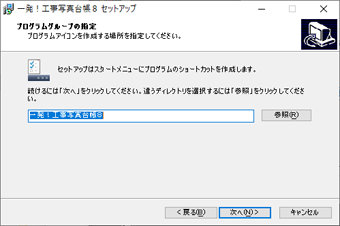 |
(8)これもこのまま「次へ」 |
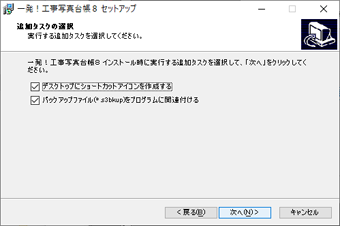 |
(9)どうぞ「次へ」 |
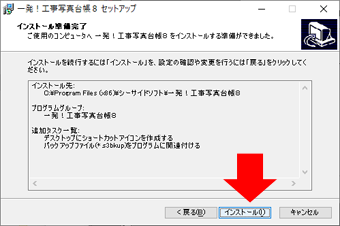 |
(10)最終確認です。「インストール」 |
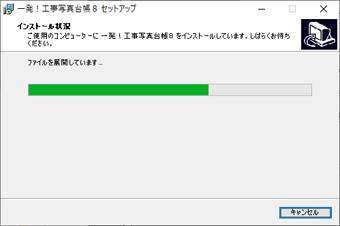 |
(11)終わるまで少々お待ちください。。。 |
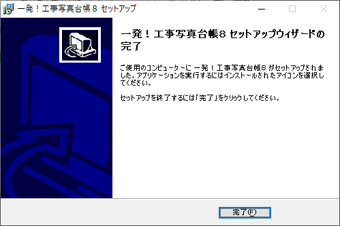 |
(12)無事、インストールが終わりました。 |
では、さっそく一発!工事写真台帳を実行してみましょう。
 |
(13)デスクトップに「一発!工事写真台帳8」のアイコンができました。 これを実行します。 |
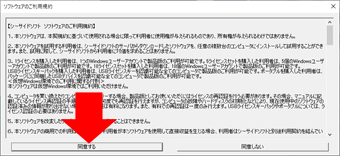 |
(14)ソフトウェアのご利用規約が表示されます。 大事なことが書かれていますので、全部読んでくださいね! と言いつつ。はやる気持ちもわかりますので、「同意する」を押して次に進んでください。 今はともかく。 ご利用規約はホームページからもゆっくりと確認できるので、購入前には一度お読みくださいね。 |
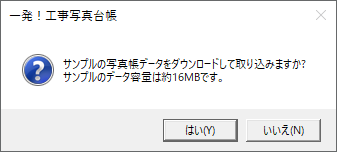 |
(15)サンプルデータはダウンロードしてもしなくてもどちらでも構いません。 初めて使われるなら、参考になるし、要らなくなったら削除することもできるので、ダウンロードするといいと思いますよ。 |
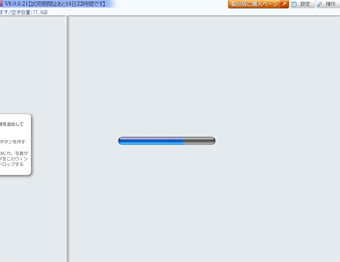 |
(16)ダウンロードが済むまで少々お待ちください。 |
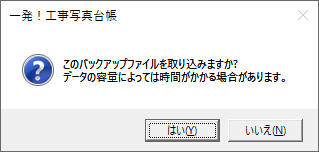 |
(17)このバックアップファイルを取り込んでください。 言うほど時間はかかりません。「はい」 サンプルデータは2つあるので、このメッセージは2回表示されます。 |
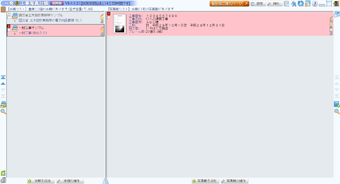 |
(18)一発!工事写真台帳を使う準備が整いました。 |
次回はいよいよ、写真台帳を作る操作をご案内しますね。
執筆時の情報を元に記述しています。
画面や仕様など、変更されることもありますのでご了承ください。
